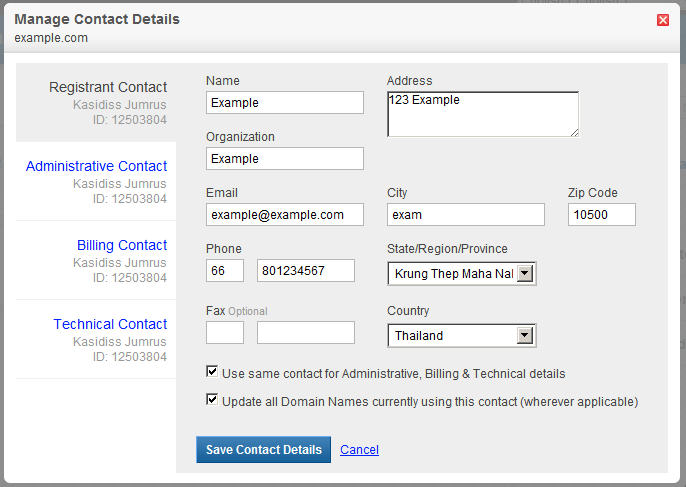Modify Contact (Directi): Difference between revisions
Jump to navigation
Jump to search
No edit summary |
|||
| Line 6: | Line 6: | ||
== ขั้นตอนแก้ไขข้อมูลผู้ดูแลโดเมน == | == ขั้นตอนแก้ไขข้อมูลผู้ดูแลโดเมน == | ||
# [[Log-in_(Directi)|ล๊อคอิน]]เข้าคอนโทรลพาแนลของ Directi ที่ [{{Directi_Control_Panel_URL}} {{Directi_Control_Panel_URL}}] | # [[Log-in_(Directi)|ล๊อคอิน]]เข้าคอนโทรลพาแนลของ Directi ที่ [{{Directi_Control_Panel_URL}} {{Directi_Control_Panel_URL}}] | ||
# [[Jump to Domain]] ไปยังโดเมนที่คุณต้องการแก้ไขข้อมูลผู้ดูแลโดเมน (Modify Domain's Contact) | # [[Jump to Domain]] ไปยังโดเมนที่คุณต้องการแก้ไขข้อมูลผู้ดูแลโดเมน (Modify Domain's Contact) | ||
# คลิกที่เมนู Contact Details<br/> | # คลิกที่เมนู Contact Details<br/>{{fullurl:Img/custom/directi_modify_contact_1.png}} | ||
# แก้ไขข้อมูลตามที่ต้องการ แล้วคลิกปุ่ม Save Contact Details ที่ด้านล่าง<br/>{{fullurl:Img/custom/directi_modify_contact_2.png}} | |||
# | |||
[[Category:Directi|Contact]] | [[Category:Directi|Contact]] | ||
Latest revision as of 08:56, 26 March 2012
Domain's Contact ของ Directi จะประกอบไปด้วย
- Registrant (ผู้ถือครอง)
- Technical
- Billing
- Administrative
ขั้นตอนแก้ไขข้อมูลผู้ดูแลโดเมน
- ล๊อคอินเข้าคอนโทรลพาแนลของ Directi ที่ http://manage.pathosting.co.th/customer/
- Jump to Domain ไปยังโดเมนที่คุณต้องการแก้ไขข้อมูลผู้ดูแลโดเมน (Modify Domain's Contact)
- คลิกที่เมนู Contact Details
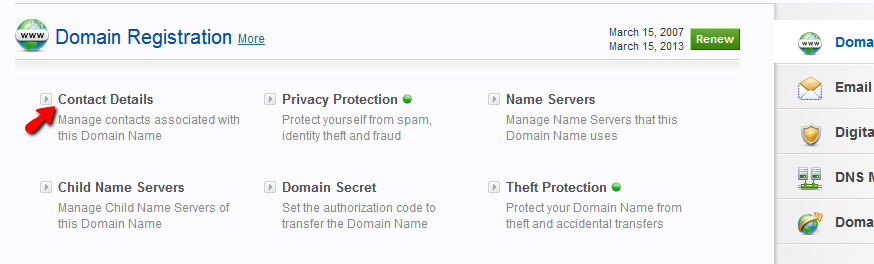
- แก้ไขข้อมูลตามที่ต้องการ แล้วคลิกปุ่ม Save Contact Details ที่ด้านล่าง